LED REGZA 22RE1の取扱説明書・マニュアル [全92ページ 11.51MB]
manual.pdf?no=77241&fw=1&pid=12977
http://www.toshiba-living.jp/.../manual.pdf?no=77241&fw=1&pid=12977 - 11.51MB
- キャッシュ
59546view
92page / 11.51MB
インターネットに接続するインターネットを利用するための設定をする● 必要に応じて設定してください。1を押し、と定」「通信設定」⇨の順に進む2設定する項目をで選んで表の手順で設定する● ドメイン名をIPアドレスに置き換える機能を持ち、IPアドレスで特定されているDNSサーバーを設定します。※「IPアドレス自動取得」 「しない」をに設定した場合は、DNSアドレス自動取得」「は自動的に「しない」に設定され、する」「にはできません。DNSアドレスを手動で設定してください。で「初期設(ふたの中)を押し、❶● 次ページの「お知らせ」もご覧ください。IPアドレス設定自動取得S設定プロキシ設定 使用しないMACアドレス接続テスト通信設定イン❸タ項目ーネ説明および操作手順続る❶トに接すを押すを押す● インターネットとの接続時にプロキシ(代理)サーバーを経由する場合に設定します。● ご契約のプロバイダーから指定がある場合にだけ設定してください。● ここでのプロキシ設定はHTTPに関するものです。● インターネットに接続するために、本機に割り当てられる固有の番号を設定します。※「IPアドレス自動取得」 「しない」をに設定した場合は、DNS設定」「DNSアドレス自動取得」 自動「のは、的に「しない」に設定されます。その場合は、DNSアドレスを手動で設定してください。ッで「DNS設定」を選び、❷ DNSアドレスを自動取得できる場合は、で「する」を選ぶ■ 自動取得できないネットワーク環境の場合①で「しない」を選ぶ②で「DNSアドレス(プライマリ)を選び、」∼で入力する(0)③で「DNSアドレス(セカンダリ)を選び、」∼で入力する(0)②と③では0∼255の範囲の数字(左端の欄は0以外)を4箇所の欄に入力します。欄を移動するには、 を押します。N自動取得DNS設定Dプ❶で「プロキシ設定」を選び、キロを押す❷で「使用する」を選び、シ❸で「サーバー名」を選び、定IPアドレス❹ サーバー名を入力する文字入力のしかたは、操作編 23 をご覧ください。入力できる文字は半角英字/半角数字で、記号は半角の!"#% &()*+,-.:;<=>@[ ¥]^{}~?_/です。❺で「ポート番号」を選び、∼(0)でポート番号を入力するレサブネットマスク❻設デフォルトゲートウェイで「IPアドレス設定」を選び、を押す❷ IPアドレスを自動取得できる場合は、を選ぶ設で「する」IPアドレス設定IPアドレスを設定してください。IPIPアドレス自動取得アドインスタするM■ 自動取得できないネットワーク環境の場合①で「しない」を選ぶ②で「IPアドレス」を選び、 ∼(0)で入力する③で「サブネットマスク」を選び、∼(0)で入力する④で「デフォルトゲートウェイ」を選び、∼(0)で入力する②∼④では0∼255の範囲の数字(左端の欄は0以外)を4箇所の欄に入力します。欄を移動するには、 を押します。ットを利用するための設定❸をする64を押すを押す❶スレドア❷ MACアドレスを確認したら、Cネを押す● ネットワーク上に接続されている機器を識別するために本機に割り当てられている番号です。A定ーで「設定完了」を選び、を押すで「MACアドレス」を選び、を押すを押す●「通信設定」が正しいかテストします。❶続接で「接続テスト」を選び、❷ 終わったら、トステを押すを押してメニューを消す正しく接続できなかった場合は、次ページの「通信設定の接続テスト結果について」をご覧ください。�
参考になったと評価
 71人が参考になったと評価しています。
71人が参考になったと評価しています。
この取扱説明書が関連付けられている製品








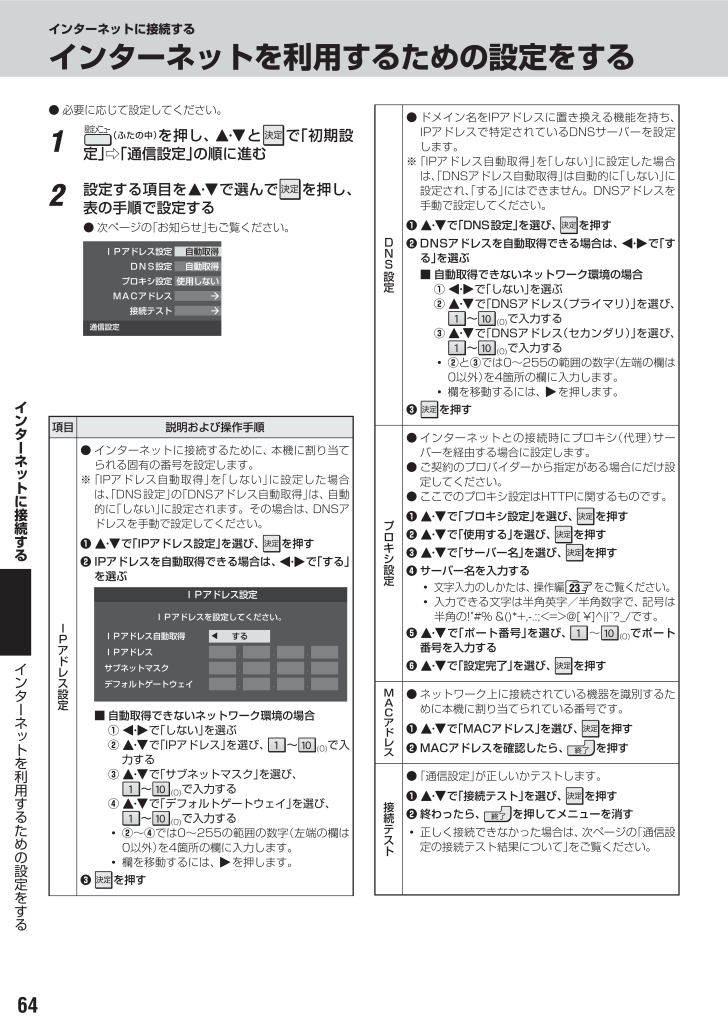
 71人が参考になったと評価しています。
71人が参考になったと評価しています。




